כיצד לבדוק את היסטוריית המיקומים שלך במפות Google
טיפים וטריקים של Android / / August 05, 2021
טלפונים חכמים לאנדרואיד הם אחת ההמצאות הטובות ביותר במילניום זה. טלפון חכם מבצע שיחה, מחליף את המצלמה, מספק מתקני בנקאות, גלישה באינטרנט, ומה לא. כמו כן, יש לנו מערכת של חציית מיקום עם מפה חיה. אם במקרה ביקרת במקום מחדש או פשוט אתה מבקר במקום העבודה שלך, היסטוריית מיקומים תועיל מאוד בניווט.
במדריך של היום, אנו אגיד לך כיצד לבדוק את היסטוריית המיקומים שלך במפות Google אפליקציה. אנו נדון גם בכמה דרכים אחרות בהן נוכל לבדוק את ההיסטוריה של מיקומנו הנוכחי והעבר.
תוכן עניינים
- 1 כיצד לבדוק את היסטוריית המיקומים שלך במפות Google
-
2 דרכים חלופיות לבדוק את היסטוריית המיקומים במכשיר אנדרואיד
- 2.1 באמצעות אפליקציית Google
- 2.2 גישה להיסטוריית המיקומים באמצעות דפדפן Google Chrome
- 3 מה אם אינך מעוניין במעקב אחר מיקומך?
כיצד לבדוק את היסטוריית המיקומים שלך במפות Google
אז בואו נתחיל מהשלבים.
- לִפְתוֹחַ גוגל מפות
- הקש על ה- כפתור תפריט 3 אופקי
- בחר ציר הזמן שלך

- הקש על סמל היומן כדי לבחור / להציג את התנועות שלך ביום מסוים.
עכשיו, בואו לבדוק כמה דרכים אחרות בהן אנו יכולים לגשת להיסטוריית המיקומים שלנו מהסמארטפון של Android.
דרכים חלופיות לבדוק את היסטוריית המיקומים במכשיר אנדרואיד
אתה יכול גם להשתמש ב- Google App כדי לבדוק את היסטוריית המיקומים שלך. כך תוכלו לעשות זאת.
באמצעות אפליקציית Google
- פתח את ה אפליקציית גוגל > הקש על שלושת הכפתורים המנוקדים האנכיים הכתובים כ- יותר.
- לחץ על החץ כלפי מטה כפי שאתה רואה בתצלום המסך
- הקש נהל את חשבון Google שלך
- תועבר לאישיך חשבונות גוגל עמוד
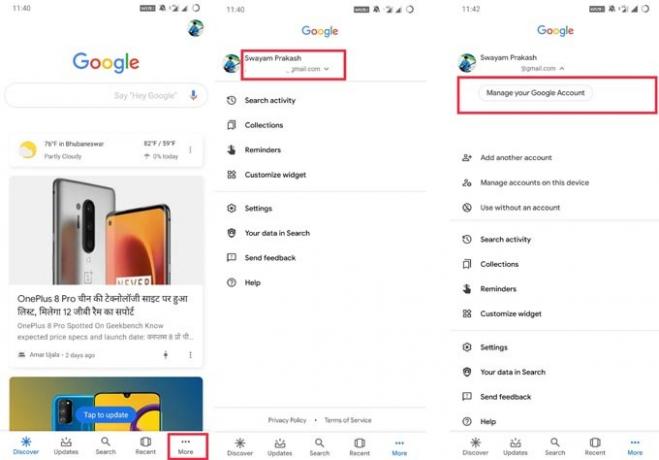
- הקש על הכרטיסייה נתונים והתאמה אישית
- עכשיו תראה בקרות פעילות > הקש על היסטוריית מיקומים מתחת לזה.
- תחתיה בחר נהל פעילות

- עכשיו תנותב אל ה- גוגל מפות אפליקציה.
תוכלו לראות את המיקומים השונים בהם ביקרתם בתאריכים ספציפיים של חודש זמינים במפה. תהיה גם אפשרות עבור עוֹלָם. בחירתו תציג את כל הארצות בהן ביקרת במסגרת הזמן שנבחרה.
גישה להיסטוריית המיקומים באמצעות דפדפן Google Chrome
- פתח את דפדפן Chrome (למעשה אתה יכול להשתמש בכל דפדפן)
- כנסו לקישור זה https://myactivity.google.com/
- תַחַת הפעילות שלי > הקש על בקרת פעילות> הקש נהל פעילות
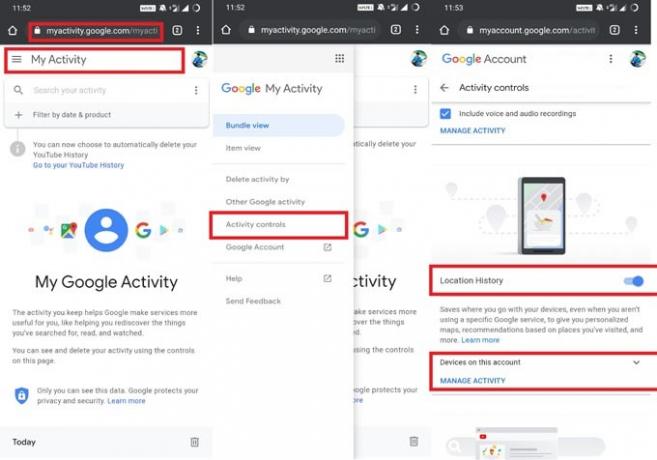
פעולה זו תפנה אותך שוב למפות Google כפי שקרה במקרה השני ותוכל לגשת לכל הפרטים הנוכחיים והעבריים של מיקומים שונים שהיית בהם.
מה אם אינך מעוניין במעקב אחר מיקומך?
אם אתה משתמש הנוגע מאוד לפרטיות, ייתכן שלא תמצא חן בעובדה שגוגל עוקבת אחר המיקום שלך בכל רגע ורגע שאתה מכניס רגל בכל מקום. לכן, הדבר הטוב ביותר שאתה יכול לעשות הוא לבטל את פרטי המיקום שלך. זה מאוד פשוט. אנו נראה לך כיצד לעשות זאת.
- פתח את ה גוגל מפות > לך אל הגדרות
- הקש תוכן אישי > מתחתיו גישה הגדרות מיקום
- אתה תראה את היסטוריית מיקומים (מעקב אחר מיקום) מוגדר כ- עַל בכל המכשירים שחשבונך מחובר באופן פעיל.
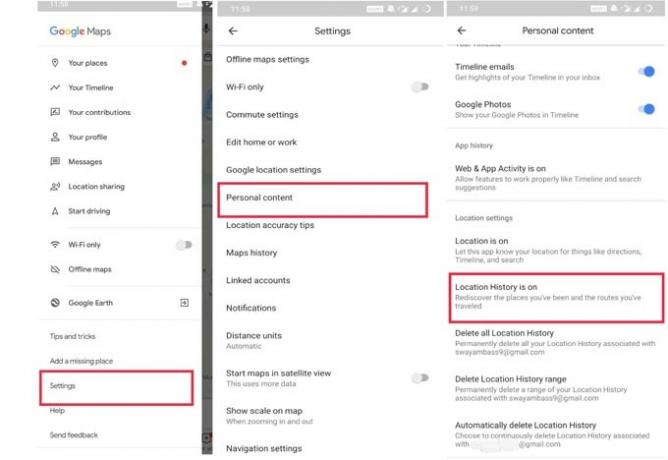
- פשוט הקש על המתג שלצד כל מכשיר כדי להפוך את היסטוריית המיקומים כבוי.
- כדי להשהות באופן קולקטיבי מעקב אחר מיקום עבור חשבונך תוכל הקש על המתג שמתחת להיסטוריית המיקומים בחלק העליון של המסך כדי להגדיר אותו כבוי.

פשוט עקוב אחר צילומי המסך. תקבל רעיון הוגן לטפל בפרטי המיקום בסמארטפון אנדרואיד שלך. לכן, אנו מקווים שמדריך זה היה שימושי עבורך.
אולי גם תאהב,
- כיצד לתקן את בעיית המקלדת שעל המסך ב- Apple iPad
- טיפים חשובים לשימוש בבנקאות נטו בבטחה
סווייאם הוא בלוגר טק מקצועי בעל תואר שני ביישומי מחשב ובעל ניסיון בפיתוח אנדרואיד. הוא מעריץ נלהב של מערכת ההפעלה אנדרואיד סטוק. מלבד בלוגים טכניים, הוא אוהב גיימינג, לנסוע ולנגן / ללמד גיטרה.



